|
Někdy se stane, obvykle při prudkém a nízkém slunci, že snímky mají kresbu ve stínech utopenou. Co v takovém případě dělat? Editací lze mnoho napravit. Nejdříve se podíváme na výchozí obrázek.
 Tady je dobře patrné, jak jsou stíny slité až do černé. Scéna je kontrastně nasvícena. Kdyby stíny měly být už při expozici světlejší, tedy kdyby bylo „exponováno na stíny“, hrozilo by nebezpečí přepalů – jistě by byla přepálena bílá čepice a možná i rozsáhlé oblasti na pleti. Prostředků záchrany je několik. V našem seriálu se zaměřujeme na Toner Photo Studio jako na jeden z nejdostupnějších a uživatelsky nejjednodušších editačních modulů. Zde v oddíle upravit->vylepšit obraz -> projasnit stíny nebo zkratkou Ctrl+7 získáme tento dialog: 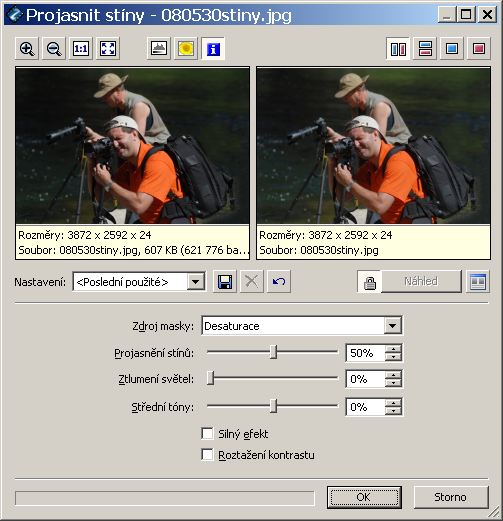 To co je na ukázce je výchozí nastavení, lze samozřejmě efekt zesílit. Zajímavá je ale i jiná možnost, aplikovatelná v každém editoru, který nabízí nástroj křivky, na naší ukázce zase v ZPS. V prvním kroku zeslabíme stíny posunutím uzlového bodu nahoru. Posun je znázorněn červenou šipkou – tu jsem samozřejmě domaloval já (aby bylo jasno): 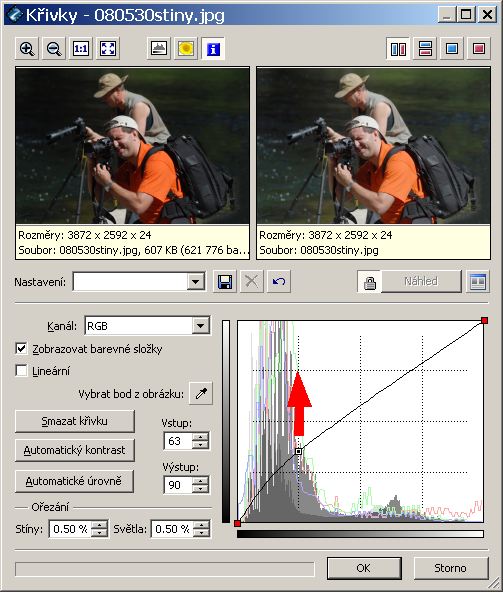 Kdybychom ale zůstali při tomto jediném posunu, obrázek by nám vyšel jaksi plochý, nepěkný, zde je stav po této první úpravě:  Musíme tedy proces udělat nadvakrát – nejdřív tedy posuneme křivku nahoru v oblasti stínů a pak, aniž bychom dialog opouštěli, kliknutím na křivku uděláme druhý uzlový bod v oblasti jasů a opět táhneme vzhůru. Asi takto, opět jsem přimaloval červenou šipku ve směru pohybu: 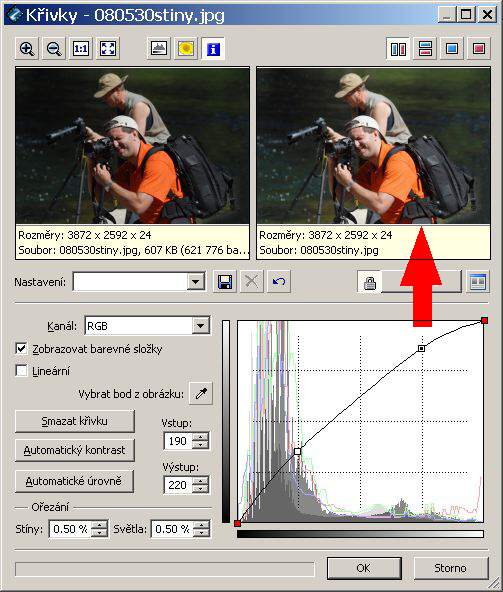 Po této úpravě – třebaže jsme na křivce nedělali obvyklé „esíčko“, je obraz kontrastní – a s výrazně projasněnými stíny. Tato práce s křivkou se osvědčuje i při projasňování tmavých, plochým světlem nasvícených snímků.  Ke špičkovým editorům patří samozřejmě Photoshop. I ten nabízí nástroj na projasňování stínů a ten dává vynikající výsledky s minimem úsilí – stačí jen nastavit táhla a stíny lze projasnit v obrovském rozsahu při zachování dalších kvalit obrazu. 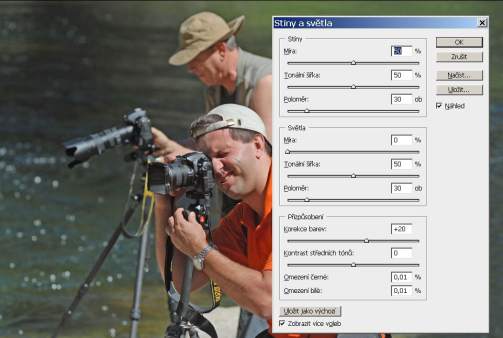 V tomto editoru dosáhneme dokonalého projasnění stínů, aniž by došlo k porušení obrazu. Někdy totiž může při projasňování stínů dojít k tomu, že barvy jsouo nepřirozené a kresba je porušená.  |
|
Někdy se stane, obvykle při prudkém a nízkém slunci, že snímky mají kresbu ve stínech utopenou. Co v takovém případě dělat? Editací lze mnoho napravit. Nejdříve se podíváme na výchozí obrázek.
 Tady je dobře patrné, jak jsou stíny slité až do černé. Scéna je kontrastně nasvícena. Kdyby stíny měly být už při expozici světlejší, tedy kdyby bylo „exponováno na stíny“, hrozilo by nebezpečí přepalů – jistě by byla přepálena bílá čepice a možná i rozsáhlé oblasti na pleti. Prostředků záchrany je několik. V našem seriálu se zaměřujeme na Toner Photo Studio jako na jeden z nejdostupnějších a uživatelsky nejjednodušších editačních modulů. Zde v oddíle upravit->vylepšit obraz -> projasnit stíny nebo zkratkou Ctrl+7 získáme tento dialog: 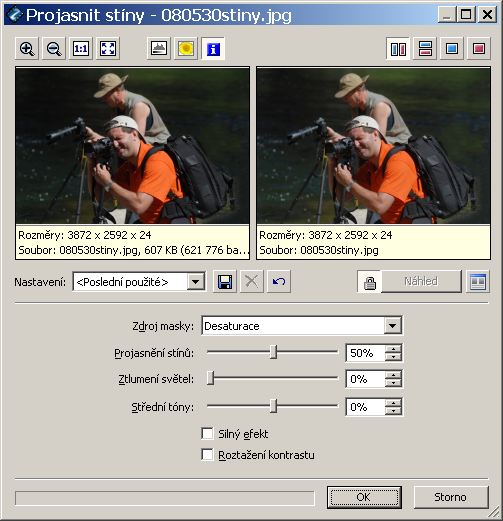 To co je na ukázce je výchozí nastavení, lze samozřejmě efekt zesílit. Zajímavá je ale i jiná možnost, aplikovatelná v každém editoru, který nabízí nástroj křivky, na naší ukázce zase v ZPS. V prvním kroku zeslabíme stíny posunutím uzlového bodu nahoru. Posun je znázorněn červenou šipkou – tu jsem samozřejmě domaloval já (aby bylo jasno): 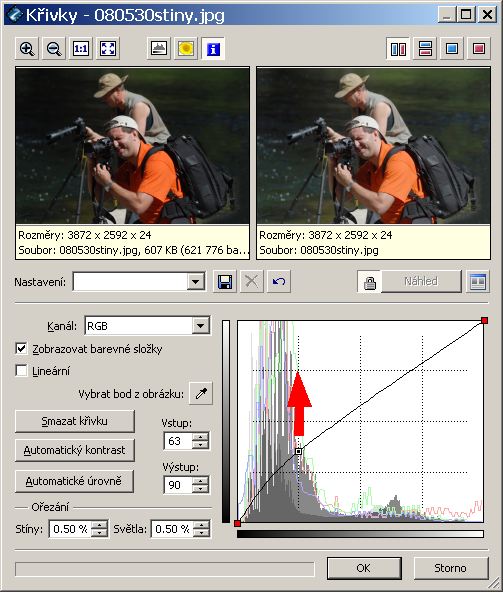 Kdybychom ale zůstali při tomto jediném posunu, obrázek by nám vyšel jaksi plochý, nepěkný, zde je stav po této první úpravě:  Musíme tedy proces udělat nadvakrát – nejdřív tedy posuneme křivku nahoru v oblasti stínů a pak, aniž bychom dialog opouštěli, kliknutím na křivku uděláme druhý uzlový bod v oblasti jasů a opět táhneme vzhůru. Asi takto, opět jsem přimaloval červenou šipku ve směru pohybu: 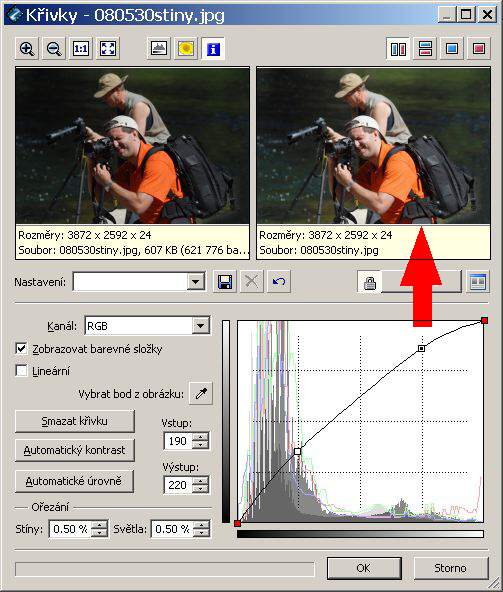 Po této úpravě – třebaže jsme na křivce nedělali obvyklé „esíčko“, je obraz kontrastní – a s výrazně projasněnými stíny. Tato práce s křivkou se osvědčuje i při projasňování tmavých, plochým světlem nasvícených snímků.  Ke špičkovým editorům patří samozřejmě Photoshop. I ten nabízí nástroj na projasňování stínů a ten dává vynikající výsledky s minimem úsilí – stačí jen nastavit táhla a stíny lze projasnit v obrovském rozsahu při zachování dalších kvalit obrazu. 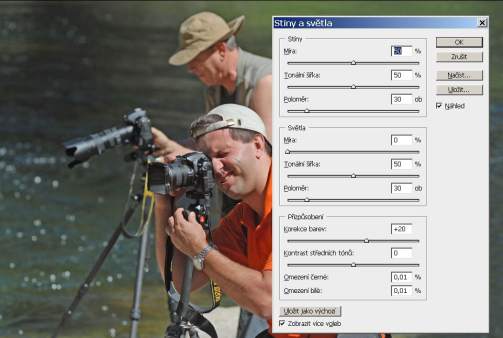 V tomto editoru dosáhneme dokonalého projasnění stínů, aniž by došlo k porušení obrazu. Někdy totiž může při projasňování stínů dojít k tomu, že barvy jsouo nepřirozené a kresba je porušená.  |







